O Windows 10 possui áreas de trabalho virtuais. Você pode criar e fechar áreas de trabalho virtuais com um atalho de teclado. O Windows 10 normalmente não avisa quando você abre muitos desktops virtuais. Ele tem um limite para quantos desktops virtuais você pode abrir, mas é improvável que você atinja esse limite. Os desktops virtuais são ótimos, mas o desempenho deles, especificamente a rapidez com que você pode alternar entre eles e quantos você pode abrir antes que eles comecem a impactar o desempenho do sistema, depende do seu hardware. Se você abriu muitos desktops virtuais, precisa fechá-los rapidamente e liberar os recursos do seu sistema. Veja como você pode fechar vários desktops virtuais ao mesmo tempo.
Feche vários desktops virtuais
Se o seu sistema estiver em uso, você pode usar oWin + Ctrl + F4 atalho de teclado para fechar uma área de trabalho virtual. Repita esse atalho até que todas as áreas de trabalho virtuais estejam fechadas ou até que você consiga reduzi-las a um número que seu sistema possa suportar. Fechar uma área de trabalho virtual não fecha nenhum aplicativo ou janela que esteja aberta nela.

Se houver muitas áreas de trabalho virtuais abertas para que o atalho do teclado seja uma maneira conveniente de fechá-lo, use um script do PowerShell. A Microsoft possui um script do PowerShell chamado CloseAllVirtualDesktopInWin10 que você pode baixar e executar para fechar vários desktops virtuais.
Extraia o script, clique com o botão direito do mouse e selecione Executar com o PowerShell. Clicar duas vezes no arquivo .ps1 não funcionará, por padrão, o Windows não permite executar scripts do PowerShell assim.
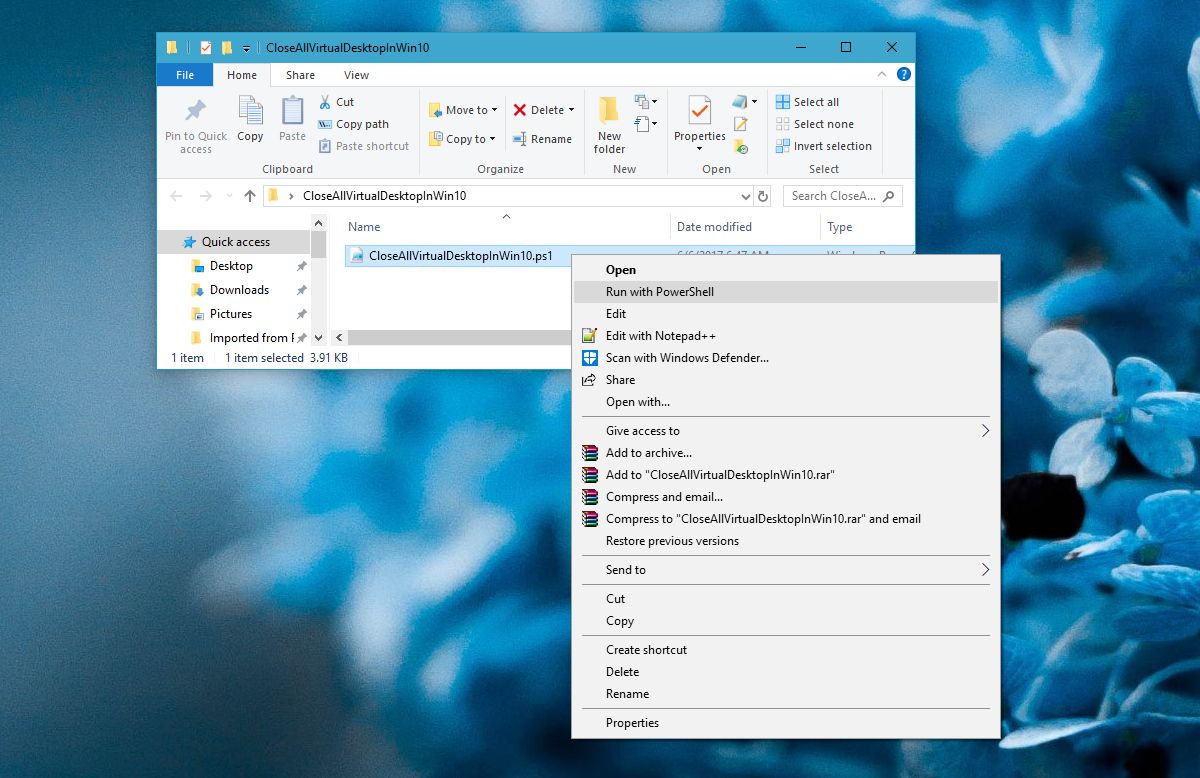
Você pode ver um prompt no PowerShell perguntando sevocê deseja permitir que o script seja executado e que ele esteja bloqueado pela política de execução. Permita que o script seja executado e ele fechará todos os seus desktops virtuais. O tempo necessário varia, pois, novamente, trata-se dos recursos do seu sistema.
Escusado será dizer que este script não édestinado ao uso rotineiro. É para quando o seu sistema congela até o ponto em que o fechamento individual de desktops virtuais, um de cada vez, sobrecarrega seu tempo. Para o uso diário comum, você deve seguir o atalho do teclado.
Para ficar claro, o sistema congela ou atrasa vocêa experiência tem a ver com os recursos do seu sistema e não com um limite que o Windows 10 impôs. Você deve poder abrir de 4 a 6 áreas de trabalho virtuais, independentemente de seu sistema ser antigo, mas seus recursos serão afetados pelos aplicativos que você está executando. Se você tiver aplicativos com fome de recursos em execução no sistema, isso afetará quantos desktops você pode abrir e alternar confortavelmente sem atrasos.













Comentários